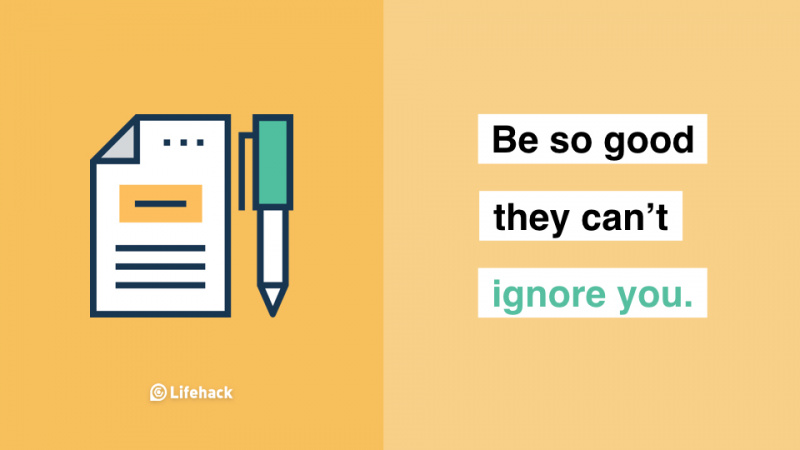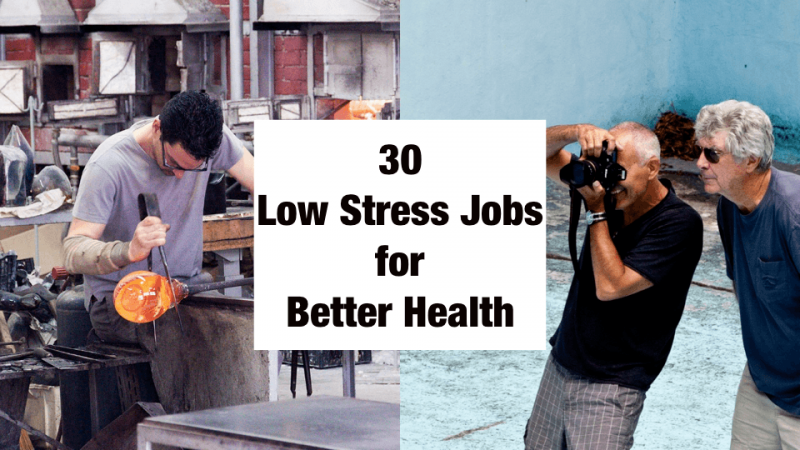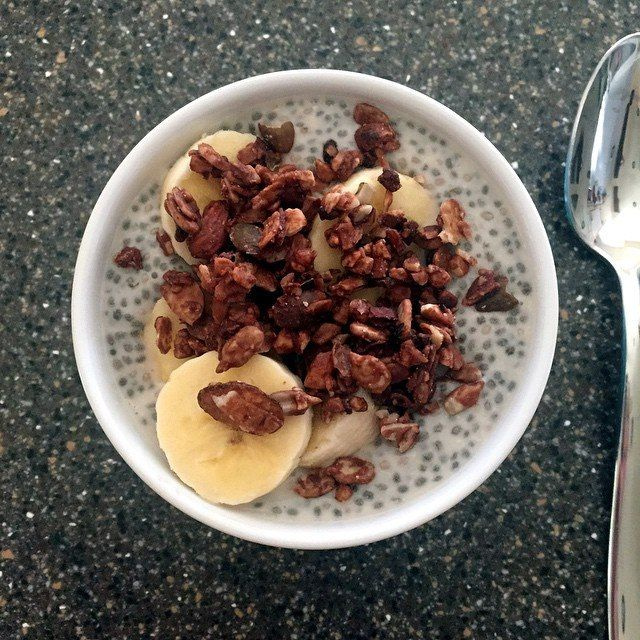Topp 10 tillägg som kan göra Dropbox ännu mer fantastiskt

Jag har datorer som kör både Mac och Windows, så ett av de största problemen jag stöter på är att överföra filer från Mac till Windows eller vice versa. För det mesta försöker jag använda Gmail, men det fungerar inte om filstorleken är över 1G. Efter att ha laddat ner Dropbox kommer allt så enkelt. Bara genom att dra och släppa kan alla mina filer synkroniseras till min Mac, Windows och till och med min iPhone. Här vill jag dela de 10 bästa Dropbox-tilläggen som kan göra det ännu mer fantastiskt, vilket jag använder ofta under mitt dagliga arbete.
1. Behöver du påskynda processen att flytta filer till Dropbox?
Prova Dropbox Copy Plugin , och flytta det snabbt!
Jag är en professionell webbredigerare som behöver testa och granska programvara samt ge förslag och tips för andra. Därför är det vanligt att massor av mediefiler, som skärmdumpar, har min Mac-skärm. Om jag behöver öppna Dropbox och synkronisera fjärrkontroll en efter en, skulle det döda mig. Under detta villkor tror jag att 24 timmar inte räcker för att jag ska kunna slutföra en infografik. Efter att du har laddat ner det här plugin-programmet med bara ett högerklick kan du flytta filer och mappar till Dropbox inom några sekunder.

2. Hämtade inte Dropbox för nya versioner av Windows / Mac?
Installera Skicka till Dropbox och skicka filer till Dropbox via Gmail.
Detta är ett vanligt problem när någon behöver min hjälp och jag måste skicka uppdateringar till min Dropbox. Problemet är att han eller hon inte använde Dropbox. Den mest tidsbesparande lösningen är att skicka filerna via Gmail / Yahoo eller andra e-postleverantörer till en unik e-postadress, som genereras genom att ansluta tjänsten till ditt Dropbox-konto. Detta bör göras i förväg för att hantera liknande situationer när du inte kan använda Dropbox. Du kan ta det som ett överföringssystem från tredje part som kan överföra alla dina dokument, till och med RAR, till ditt Dropbox-konto i en ny mapp.Reklam

3. Teammedlemmar behöver ladda upp filer från Dropbox?
Dropittome kan skapa en offentlig portal för filöverföring.
I stället för att använda ett Dropbox Uploader PHP-skript, föredrar jag att använda Dropittome, som bara kan ansluta mitt Dropbox-konto till appen med Oauth. Jag kan då få en unik webbadress som dropitto.me/username. När jag har min offentliga Dropbox-uppladdningssida inställd och igång kan jag peka vem som helst i min grupp på den sidan och be dem ladda upp valfri fil. Även om den maximala filstorleken är 75 MB, fungerar den bra för teamuppladdning.

4. Dropbox stöder endast 2 GB för ett gratis konto. Vad händer om jag behöver mer lagringsutrymme?
Glöm inte ditt tilläggsutrymme via socialt konto.
För att vara ärlig är det inte ett verktyg utan snarare ett trick för att öka Dropbox-lagring. Som granskare av multimediaprogram har jag över 10 videor som behöver redigeras. Därför räcker inte 2 GB för mig, vilket är anledningen till att jag uppgraderade kontot till 100 GB. För de som behöver mer utrymme, ge inte upp ditt sociala konto, eftersom det kan skära en iögonfallande siffra vid den tiden. Allt du behöver göra är att utföra någon eller alla av följande åtgärder i skärmdump.Reklam

5. Vill du inte logga in på Dropbox varje gång du använder den?
Prova mini Dropbox: Dropbox-tillägg för Chrome .
Denna programvara ger åtkomst till alla dokument i mitt Dropbox-konto från Google Chrome utan att behöva logga in på Dropbox varje gång. Efter installationen, gå till alternativen och spara ditt Dropbox-användarnamn och lösenord.

6. Kan du inte ladda ner din favoritfil under en arbetstid?
Starta ett Bittorrent Ladda ner på distans.
Jag har massor av jobb dagligen, och även om vårt kontor inte bryr sig om att ladda ner filmer har jag inte mycket tid. För dem som är under överinseende av en strikt chef och vill ha chansen att ladda ner dina favoritfilmer och njuta av den på vägen hem, är det enkelt att starta en BitTorrent-nedladdning på din hemdator med lite Dropbox-magi. Vad du behöver är att peka ditt program mot en mapp i ditt Dropbox-fildelningsprogram och gjort. Om du är på ditt kontor kan du lägga till en .torrent-fil i den offentliga Dropbox-mappen från jobbet och nedladdningen startar automatiskt hemma.Reklam

7. Vad händer om mina filer är röstmemon? Finns det ett bättre sätt att rädda dem?
Ja, DropVox (iOS) kan lösa ditt problem.
När jag inte vill skriva kan jag anteckna via röstmemor om idéer som rusar upp i mitt huvud, särskilt mitt på natten eller tidigt på morgonen. Du kan ha denna liknande situation. DropVox spelar in din röst och skickar den direkt till ditt Dropbox-konto i kvalitet M4A-format, vilket är det bästa verktyget för att fånga upp talade idéer, påminnelser och mer. Senare, när du har ledig tid, kan du lyssna på dessa anteckningar på datorn med olika spelare.

8. Vad händer om jag behöver ladda ner alla filer till min Samsung? (Ja, jag har två mobiltelefoner.)
Folder Downloader för Dropbox är det verktyg du behöver.
Det låter dig ladda ner hela mappar från ditt Dropbox-konto till din Android-enhet, som kan skapa nya mappar i det lokala lagringsutrymmet direkt, så du behöver inte använda en separat filhanterare. Du kan föreslå att du laddar ner Dropbox för Android; det hämtar dock inte dina filer lokalt på samma sätt som det gör på din vanliga dator.Reklam

9. Finns det något sätt att skicka min webbsida till Dropbox direkt?
Ja, Ladda ner till Dropbox är ditt bästa val.
Det är inte alltid ett klickjobb att få filer från webben till Dropbox. Lyckligtvis lägger Chrome-tillägget Ladda ner till Dropbox till ett alternativ för att högerklicka på menyn för att skicka filer som webbsidor, bilder eller videor direkt från webben till Dropbox. Om du hellre vill ladda ner mini Dropbox för Chrome är det också bra. Detta är bara ett alternativ.

10. Vad mer?
Den sista coola förlängningen är WordPress Backup till Dropbox Plugin
Jag har också en WordPress-blogg, och om jag glömmer att säkerhetskopiera min senaste artikel sover jag inte ikväll. Detta plugin kan ge mig sinnesfrid. Välj bara en dag, tid och hur ofta du vill att säkerhetskopieringen ska utföras och luta dig tillbaka och vänta på att dina webbplatsfiler och en SQL-dumpning av dess databas ska släppas i Dropbox!Reklam